HL-4000CN
FAQ et Diagnostic |
Je ne peux pas désinstaller le pilote d'imprimante à l'aide de l'utilitaire de désinstallation dr pilote d'imprimante. (Pour utilisateurs Windows 7 qui utilisent le pilote d'imprimante avec la connexion WSD)
Lorsque vous utilisez le pilote dîmprimante avec un port de connexion WSD, le pilote d'imprimante peut ne pas être désinstallé correctement lorsque vous utilisez l'utilitaire de désinstallation de pilote d'imprimante.
Veuillez suivre les étapes ci-dessous pour résoudre ce problème:
NOTE: Les étapes peuvent différer suivant le système d'exploitation que vous utilisez.
Un compte administrateur est nécessaire pour désinstaller le pilote d'imprimante. Veuillez consulter votre administrateur réseau avant de désinstaller le pilote d'imprimante.
- Cliquez Démarrer => Panneau de configuration.
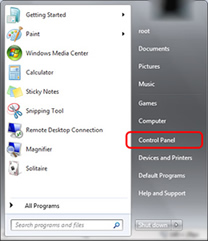
- Cliquez Matériel et Audio => Afficher les périphériques et imprimantes.
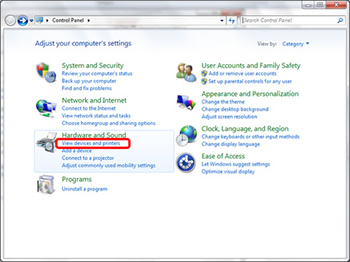
- Cliquez sur l'icône de l'imprimante que vous voulez supprimer et cliquez Supprimer le périphérique.
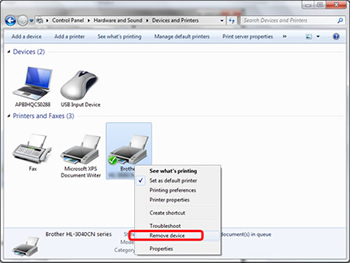
Si votre imprimante utilise différents pilotes d'imprimante, ils sont enregistrés sur un nom d'icône d'imprimante. Cliquez droit sur l'icône du nom de l'imprimante et cliquez Supprimer la queue d'impression. Sélectionnez le pilote d'imprimante que vous désirez supprimer.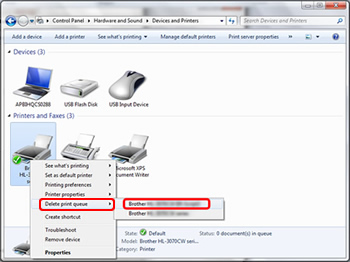
- Lorsque le message de confirmation de la suppression du pilote d'imprimante apparaît, cliquez Oui.
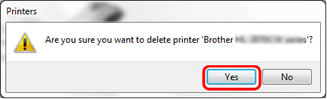
Si votre imprimante est configurée comme imprimante par défaut, un message indiquant que l'imprimante par défaut a changé apparaît. Cliquez Fermer.
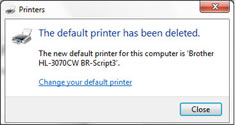
- Sélectionnez une icône de nom d'imprimante dans le dossier Périphériques et imprimantes et cliquez Propriétés du serveur.
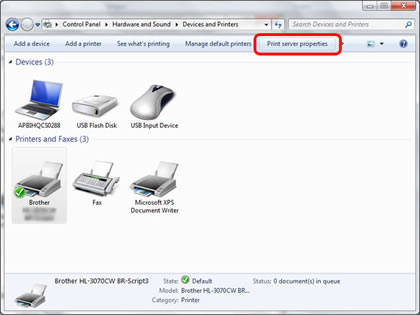
Si la fenêtre de contrôle de compte utilisateur apparaît, cliquez Continuer.
- Cliquez l'onglet Pilotes et ensuite Modifier les paramètres du pilote.
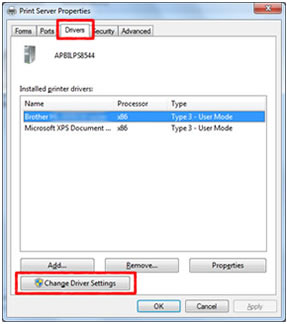
- Sélectionnez le pilote d'imprimante que vous voulez supprimer et cliquez sur Supprimer.
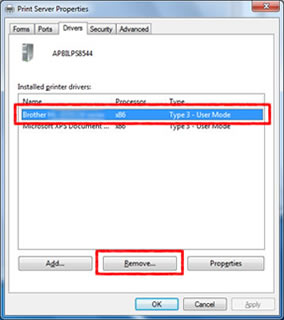
- Le message pour sélectionner le type de pilote que vous voulez supprimer apparaît. Sélectionnez Supprimer le pilote et le paquet logiciel et cliquez sur OK.
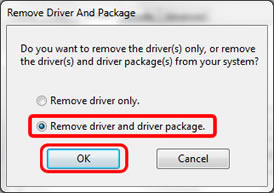
- Lorsque le message de confirmation apparaît, cliquez sur Oui.
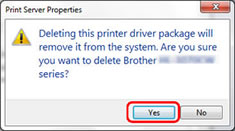
- Lorsque les informations de suppression du pilote apparaissent, cliquez sur Supprimer.
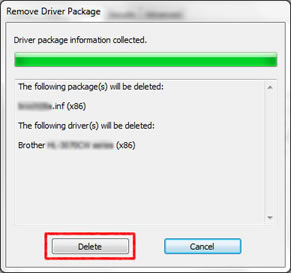
Les informations de suppression du pilote peuvent ne pas apparaître suivant le type d'installation. Si ce message n'apparaît pas, sauter cet étape et passez à l'étape suivante.
- Lorsque le message apparaît, contrôlez que les fichiers du pilote ont été supprimés avec succès et cliquez OK.
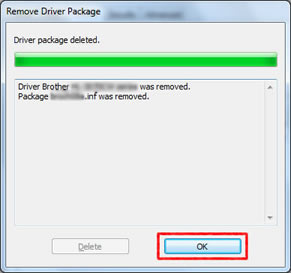
- Fermez les dossiers Propriétés du serveur et Périphériques et imprimantes et redémarrez l'ordinateur.
Si vous n'avez pas obtenu de réponse satisfaisante à votre question, avez-vous vérifié d'autres FAQ?
Modèles apparentés
HL-1030, HL-1230, HL-1240, HL-1250, HL-1270N, HL-1430, HL-1440, HL-1450, HL-1470N, HL-1650, HL-1670N, HL-1850, HL-1870N, HL-2030, HL-2035, HL-2040, HL-2070N, HL-2140, HL-2150N, HL-2170W, HL-2460, HL-2600CN, HL-2700CN, HL-3040CN, HL-3070CW, HL-3260N, HL-3450CN, HL-4000CN, HL-4040CN, HL-4050CDN, HL-4070CDW, HL-4200CN, HL-5030, HL-5040, HL-5050, HL-5070N, HL-5130, HL-5140, HL-5150D, HL-5170DN, HL-5240, HL-5240L, HL-5250DN, HL-5270DN, HL-5280DW, HL-5340D, HL-5350DN, HL-5370DW, HL-5380DN, HL-6050, HL-6050D, HL-6050DN, HL-7050, HL-7050N, HL-8050N
